本文摘自网络,侵删!
很多小伙伴都遇到过对win7系统Word文档中删除“回车”图标进行设置的困惑吧,一些朋友看过网上对win7系统Word文档中删除“回车”图标设置的零散处理方法,并没有完完全全明白win7系统Word文档中删除“回车”图标是如何设置的,今天小编准备了简单的操作办法,只需要按照1、点击“文件”—“选项”; 2、在word选项 左侧点击“显示”;的顺序即可轻松搞定,具体的win7系统Word文档中删除“回车”图标教程就在下面,一起来看看吧!

具体步骤:
1、点击“文件”—“选项”;

2、在word选项 左侧点击“显示”;
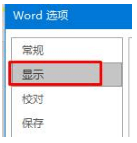
3、在右侧将“段落标记”前面的勾去掉,点击确定保存即可;
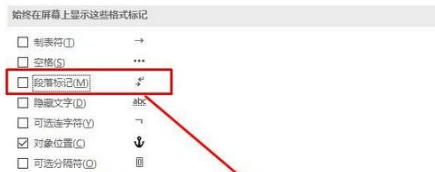
4、保存设置后,我们在文档中按下回车键就不会显示碍眼的“回车”符号了。
以上就是Win7系统在Word文档中看到“回车”图标的去除方法,是不是很简单,希望以上内容能够帮助到大家!
相关阅读 >>
win7系统蓝屏提示c000021a unknown hard error的解决方法
更多相关阅读请进入《win7》频道 >>




